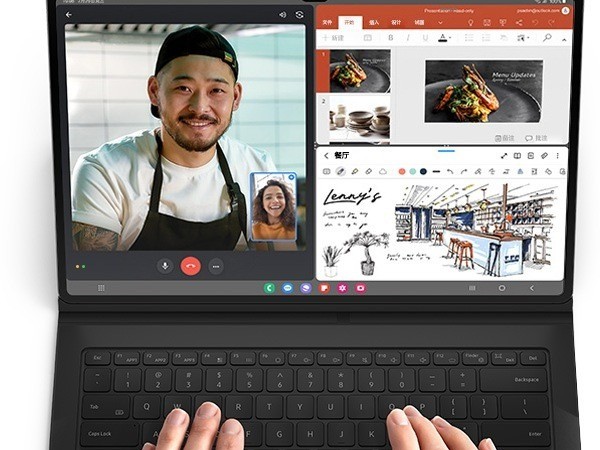|
【PConline 资讯】自从去年10月26日微软正式推出Windows 8,触控时代开始了。Windows 8系统改变传统的操作方式,提供更加完善的屏幕触控体验。全新的Metro(Windows UI)风格界面源于Windows Phone,将各种快捷方式、应用程序能以“动态块”的样式呈现在屏幕上,令操控更直接,使用更快捷方便。
以惠普Envy x2为例,它采用基于x86架构的32位Windows 8操作系统,能够实现5点触控的操控方式。除此之外,Envy x2还是一款可变形的平板笔记本,外观与超极本相似,当屏幕和键盘分离后,就是一台平板电脑。Envy x2采用全金属超薄拉丝材质,手感顺滑、线条流畅,机身最薄处仅19.4mm,携带方便。
惠普Envy x2最大创新就在于它采用可拆分机身设计,将底座键盘与“显示屏”拆分,而“显示屏”又是一台可触控的平板电脑。这样用户既可得到笔记本的舒适方便,又能享受到平板电脑的移动便携。在使用需求多样化的今天,平板笔记本无疑是最为适合的。
触控方式令Envy x2的使用更为方便,但对于用户来说,从鼠标键盘操控向着触控时代转变还是需要一段时间的。以鼠标“右键”功能来说,在Windows 8系统中需要用户将手指在屏幕上连续触摸2秒钟,才能实现与鼠标“右键”相同的功能。不过也有数据显示,用户可在短时间(20分钟内)习惯使用带触控功能的笔记本。
惠普Envy x2支持五点触控功能,用户可以获得更加自由的触控感受。在浏览照片、文档、网页时,可获得更加直观的操作体验。 不过有时触控操作方式并不是万能的,譬如在使用Office、Photoshop、Dreamweaver这类软件时,手指的触控相对于11.6英寸的屏幕,并不能实现精确操作,这时就需要配合Envy x2的触控板与全尺寸键盘。惠普Envy x2的出现,对用户的操作习惯产品了颠覆性的的变革。用户在使用Envy x2时要改变传统的习惯,比如喜欢键鼠操作。长远看来,触控功能将会是PC的基础功能。
对于用户来说,惠普Envy x2具备实体键盘、触控板、五点触控屏等多方式的操作能力,为他们的工作、娱乐带来更多的选择与便捷。而且对于大多数用户来说,特别是职场人士,日常办公经常会有内容的输入或编辑的需求,这时键盘是必不可少的,在当前技术下,任何其他文字录入方式都无法与键盘录入方式相比较,Envy x2实体键盘手感舒适,力度适中,在用户使用时可提供良好的操作体验。 除多方式操作方式外,惠普Envy x2造型脱俗,手感舒适。尽管由于采用低功耗低处理能力的CPU,降低了处理能力,但同时也保证了它的续航能力,虽然在运行大型软件方面可能会略显不足,但作为常规商务办公使用却是绰绰有余。而且它采用1366×768的主流分辨率,对各类软件显示效果和兼容性都比较好。 |
正在阅读:多方式操控体验! 惠普Envy x2平板笔记本多方式操控体验! 惠普Envy x2平板笔记本
2013-06-08 10:34
出处:PConline原创
责任编辑:liuxiaohui